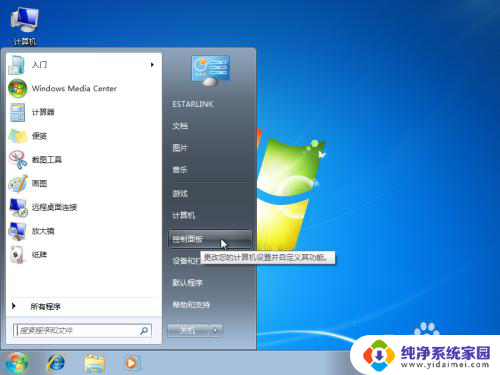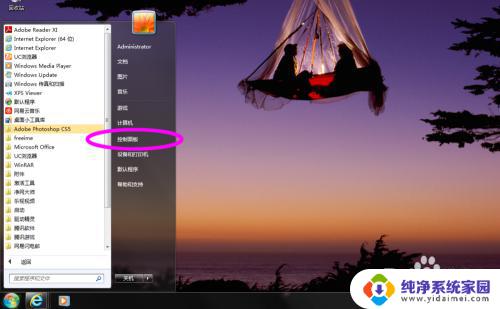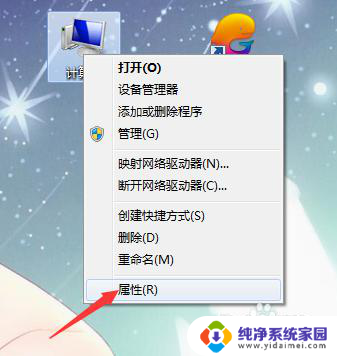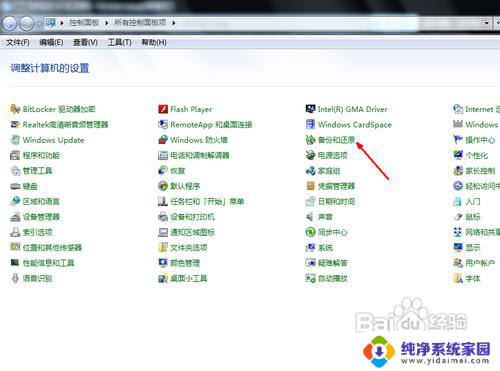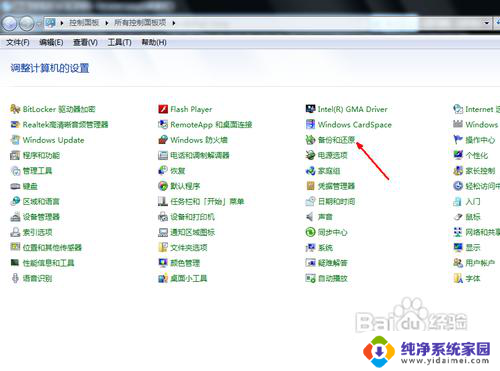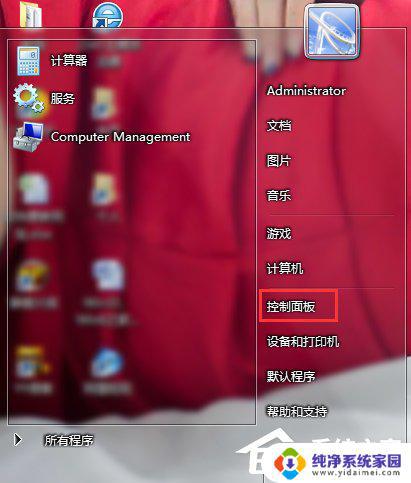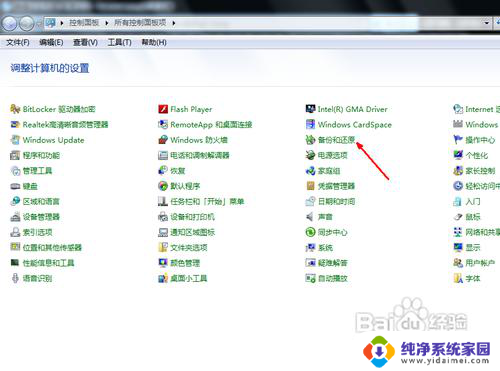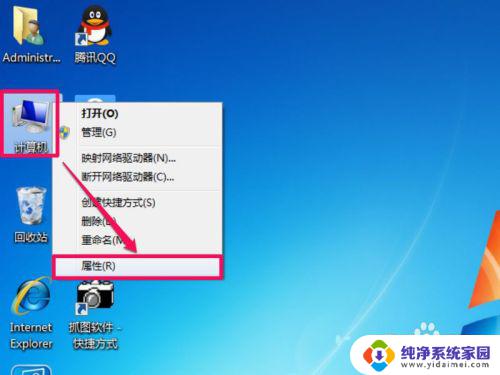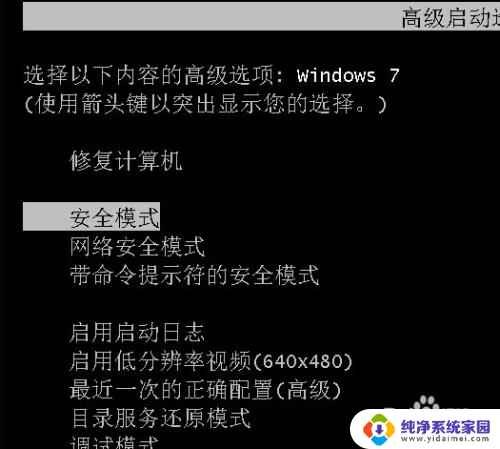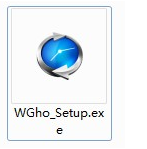windows7备份怎么还原 Win7系统如何还原已备份的文件
更新时间:2023-11-08 16:40:20作者:yang
windows7备份怎么还原,在我们使用Windows 7操作系统的过程中,备份是一项非常重要的任务,无论是为了防止意外数据丢失,还是为了系统崩溃后的快速恢复,备份都可以为我们提供一个安全的保障。备份只是第一步,如何还原备份的文件和系统同样重要。在本文中我们将探讨Windows 7系统如何进行文件和系统的还原操作,以帮助您在紧急情况下恢复数据和系统。
步骤如下:
1.还原步骤:
1.打开控制面板,选择“备份您的计算机”。在备份界面和还原界面中可以看到已经备份成功的文件,点击“还原我的文件”即可。
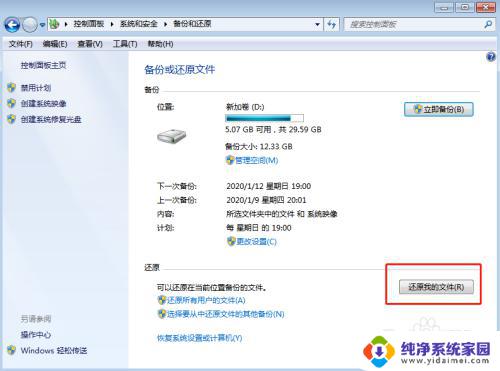
2.在以下界面中点击“浏览文件”或者“浏览文件夹”找到备份的文件。
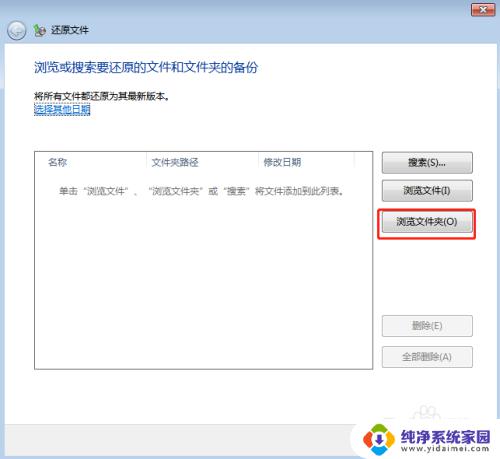
3.选中文件后点击“下一步”开始进行还原文件。
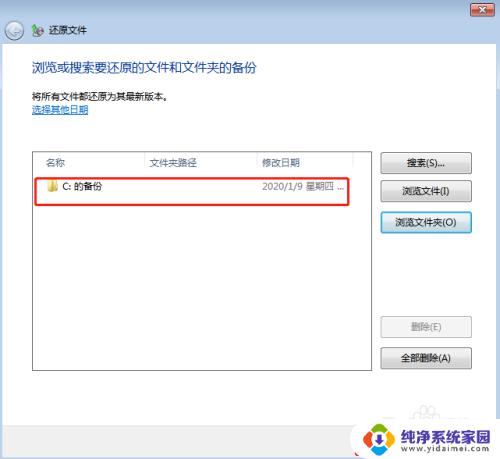
4.选择还原文件的位置,最后点击“还原”进入还原状态。
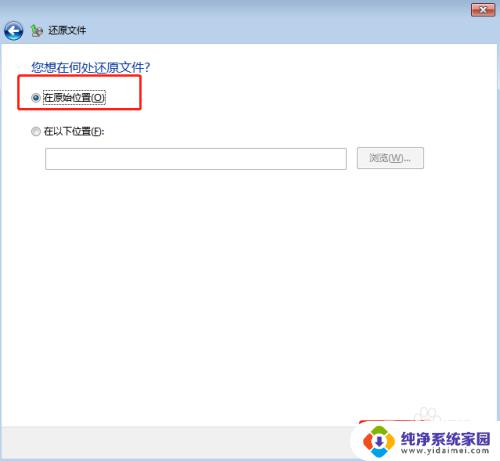
以上就是Windows 7备份还原的全部内容,如果您遇到同样的问题,请参照本文提供的方法进行处理,希望对您有所帮助。